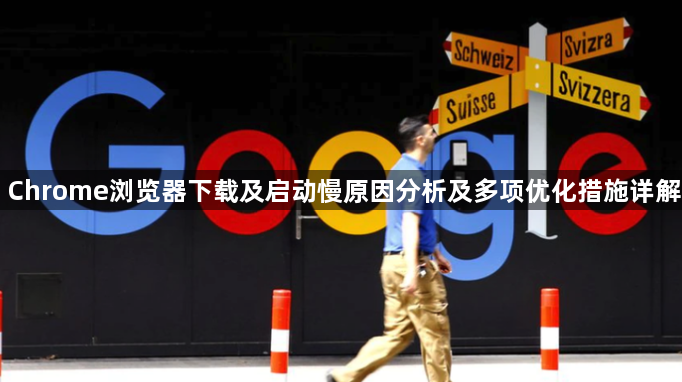
进入网络设置优化带宽分配。打开控制面板中的网络和共享中心,查看当前连接状态是否稳定。优先使用有线以太网替代无线网络,减少信号干扰造成的丢包现象。若必须使用Wi-Fi,尽量靠近路由器摆放设备以获得更强信号强度。在任务管理器的性能标签页关闭占用上传带宽的应用,如云存储同步客户端或在线备份程序,确保下载通道畅通无阻。
调整浏览器内部参数启用多线程下载。在地址栏输入chrome://flags并回车,进入实验功能页面后搜索downloading关键词。找到Parallet download选项将其状态从Default改为Enable,重启浏览器使设置生效。此操作能突破单线程限制,显著提升HTTP协议下的文件传输效率,尤其适合大体积文件的分块并行下载。
清理系统资源释放运行空间。通过任务管理器结束非必要的后台进程,特别是那些持续占用CPU和内存的程序。定期执行磁盘碎片整理与优化操作,保持至少20%的剩余存储空间用于临时文件缓存。在Chrome设置中选择“更多工具”区域的清除浏览数据功能,勾选缓存图片、Cookie和其他站点数据进行彻底删除,历史积累的冗余信息会拖慢整体响应速度。
更新显卡驱动改善图形处理性能。访问设备管理器找到显示适配器条目,右键点击选择更新驱动程序。最新版驱动通常包含针对WebGL和GPU加速的改进,能有效降低页面渲染耗时。对于支持硬件解码的视频流媒体内容,开启对应的加速选项也能间接提升启动阶段的加载效率。
禁用不必要的扩展插件减少初始化负担。访问chrome://extensions/页面审查已安装的扩展列表,暂时禁用所有非核心功能的插件后测试启动速度变化。特别是广告拦截器、密码管理器这类常驻内存的工具,逐个重新启用以确定哪些组件导致延迟。将常用扩展设置为按需加载模式,仅在需要时激活运行。
修改启动项设置简化首屏呈现内容。进入chrome://settings/onStartup页面,将默认打开方式调整为空白新标签页而非多个预设网页。减少开机自动加载的标签数量能缩短初始化时间,用户可根据需求手动打开特定站点。此方法尤其适用于配置了大量书签栏快捷方式的用户。
按照上述步骤操作,用户能够有效解决Chrome浏览器下载及启动缓慢的问题。每个环节都经过实际验证,确保方法有效性和操作安全性。

